Indholdsfortegnelse:
- Trin 1: Materialer påkrævet
- Trin 2: Montering
- Trin 3: IR -modtagerforbindelser
- Trin 4: Gem IR -biblioteket
- Trin 5: Find hexadecimale værdier for fjernnøgler
- Trin 6: L293D -forbindelser
- Trin 7: Interfacing -motorer med L293D
- Trin 8: Integrering af alt
- Trin 9: Strømforsyning
- Trin 10: Afsluttende program
- Trin 11: Sådan fungerer bot

Video: Fjernstyret robot ved hjælp af Arduino og T.V. fjernbetjening: 11 trin

2024 Forfatter: John Day | [email protected]. Sidst ændret: 2024-01-30 08:29

Denne fjernbetjente bil kan flyttes rundt ved hjælp af praktisk talt enhver form for fjernbetjening såsom tv, vekselstrøm osv.
Det gør brug af det faktum, at fjernbetjeningen udsender IR (infrarød).
Denne ejendom bruges ved hjælp af en IR -modtager, som er en meget billig sensor.
I denne instruktive vil du lære at
- Interface IR -modtager til Arduino.
- Interface 2 motorer til Arduino.
- Kombiner ovenstående 2 opsætninger.
Bemærk: Denne fjernstyrede bil har en ulempe ved ikke at arbejde ude i sollys.
Alle koder, skemaer og andre billeder på ét sted er her.
Trin 1: Materialer påkrævet
- Arduino Uno og USB -kabel
- Arduino software
- Brødbræt
- 100 rpm dc motorer
- IR -modtager (SM0038 eller TSOP1738)
- L293D motor driver IC
- Jumper ledninger
- Chassis og hjul
- 9V batterier (2 stk.)
- Batteriklips
Samlede materialeromkostninger: Rs 600 = $ 9 (eksklusive omkostninger ved Arduino)
Trin 2: Montering


Fastgør hjulene til chassiset.
Fastgør de 2 motorer til baghjulene, og brug dummies til fronten.
Lav huller på chassiset, og fastgør Arduino ved hjælp af skruer.
Fastgør brødbrættet ved hjælp af det dobbeltsidede tape, der følger med det.
Monter L293D på brødbrættet med hak mod forsiden.
Trin 3: IR -modtagerforbindelser
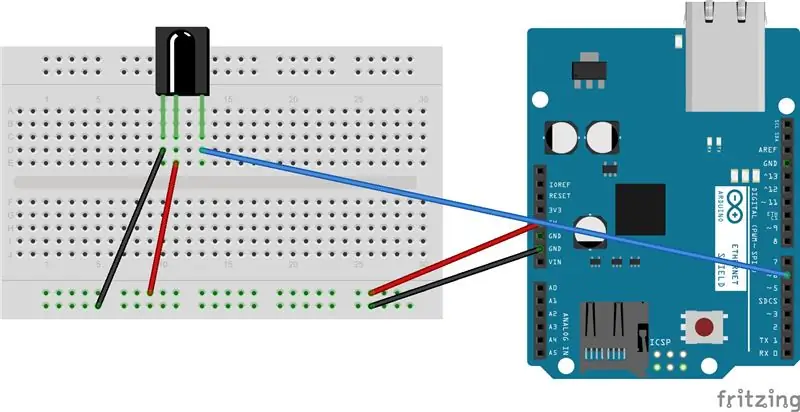
Over for hakket på modtageren er forbindelserne fra venstre mod højre
- venstre pin-jorden.
- midterste pin-5V.
- højre pin-digital pin 6 på Arduino.
Se skematisk for flere detaljer.
Trin 4: Gem IR -biblioteket
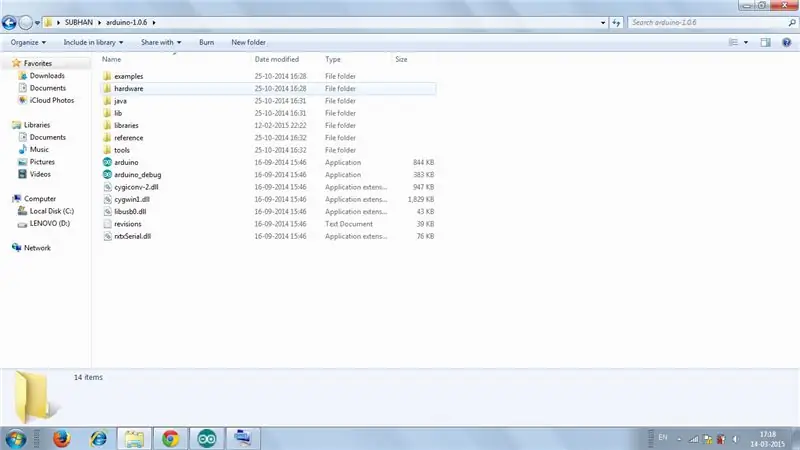
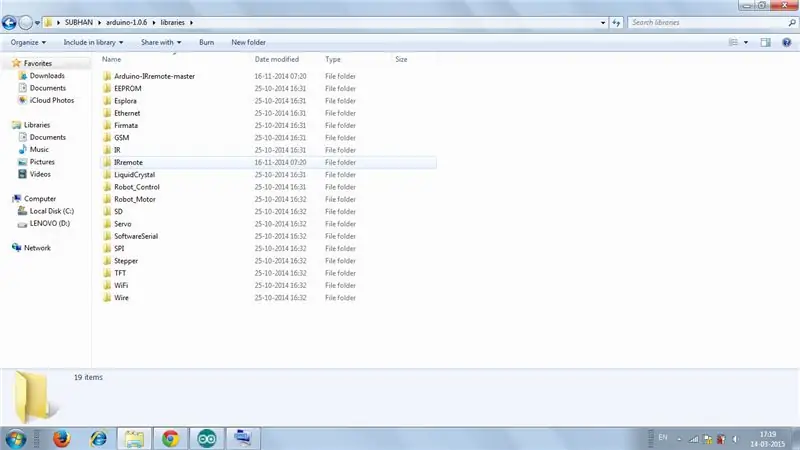
Gå til følgende link-
drive.google.com/open?id=0B621iZr0p0N_WUVm…
Gem filerne i en mappe ved navn IRremote, og gem mappen i bibliotekernes bibliotek i din Arduino IDE, dvs. arduino-1.0.6> biblioteksmappe som IRremote.
Trin 5: Find hexadecimale værdier for fjernnøgler
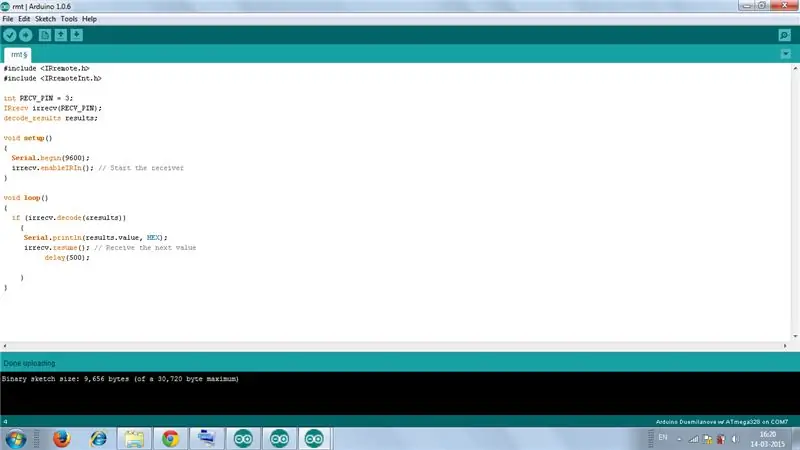
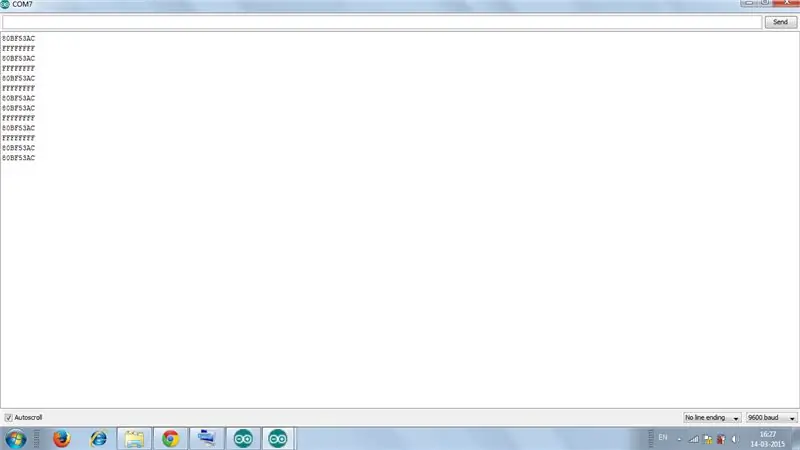
1. Upload koden i remote.ino til Arduino
2. Åbn den serielle skærm.
3. Tryk på de forskellige fjernbetjeninger og få deres hexadecimale værdier. (Bemærk, at værdierne ikke opnås med 0x, som repræsenterer hexadecimal, og nogle værdier opnås i midten som FFFFFFFF, ignorer dem).
Her har jeg opnået værdierne for de forreste, bageste, venstre, højre og midterste taster
foran = 0x80BF53AC
tilbage = 0x80BF4BB4
venstre = 0x80BF9966
højre = 0x80BF837C
midten = 0x80BF738C
Disse værdier for disse knapper er kortlagt til at flytte henholdsvis fremad, tilbage, til venstre, til højre og til bremse.
Trin 6: L293D -forbindelser
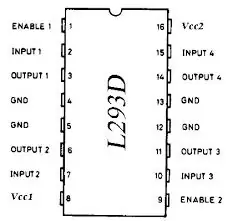
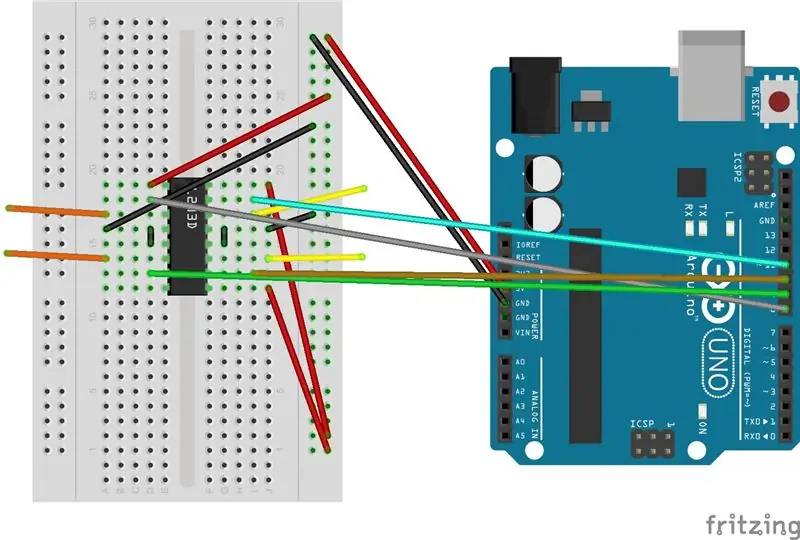
Tag 5V og formalet fra Arduino, og slut dem til de 2 nederste skinner på brødbrættet, hvilket giver en 5V og jordlinje.
Stifter 1, 9, 16 fra L293D til 5V.
Stifter 4, 5, 12, 13 fra L293D til jorden.
Venstre motor til ben 3, 6 på L293D.
Højre motor til ben 11, 14 på L293D.
Stifter 2, 7 (til venstre motor) fra L293D til ben 9, 8 på Arduino.
Pins 10, 15 (til højre motor) fra L293D til 10, 11 pins på Arduino.
Se skemaer for flere detaljer.
Bemærk, at de skematiske gule ledninger repræsenterer venstre motor og orange ledninger højre motor.
Trin 7: Interfacing -motorer med L293D
Når du har foretaget forbindelserne, skal du uploade koden i motor_test.ino til Arduino.
Bemærk, at venstre motor skal rotere, lm, lmr skal være modsat dvs. HØJ og LAV eller omvendt..
Tilsvarende for at højre motor skal rotere, bør rm, rmr være modsat dvs. HØJ og LAV eller omvendt.
Bestem de logiske niveauer for lm, lmr, rm, rmr, så begge hjul kan gå fremad ved forsøg og fejl.
For mig var det LAVT, HØJT, HØJT, LAVT.
Således er de input, der kræves for at gå fremad, LOW, HIGH, HIGH, LOW.
Input, der kræves for at gå baglæns, er HIGH, LOW, LOW, HIGH.
Indgange, der kræves for at gå til højre, er LAV, HØJ, HØJ, HØJ (dvs. kun venstre motor skal rotere).
Inputs, der kræves for at gå til venstre, er HIGH, HIGH, HIGH, LOW (dvs. at kun højre motor skal rotere).
Bemærk, at værdierne for lm, lmr, rm, rmr opnået kan være forskellige fra ovenstående.
Trin 8: Integrering af alt
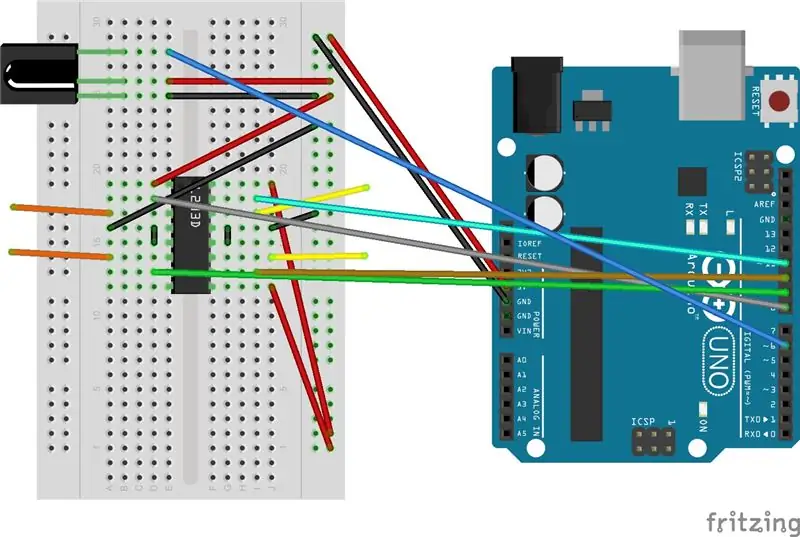
Integrer nu alt, dvs. både ir -modtagerdelen og L293D -delen.
Ovenstående skematisk er blot en kombination af skemaer for IR -modtager og L293D.
Grundlæggende kan du først lave IR -forbindelserne, finde hexadecimal værdi og uden at forstyrre IR -forbindelserne, foretage L293D -forbindelserne og grænseflade motorerne med Arduino.
Trin 9: Strømforsyning
9V driver Arduino med positiv batteri givet til vin pin af Arduino og negativ givet til den anden jordstift af Arduino
9V til Vss -forsyning (pin 8) på l293d, der bruges til at drive motorerne (maks. Værdi, der kan angives, er 36V)
Trin 10: Afsluttende program
Upload koden i rc_car.ino til Arduino (forudsat at både IR- og L293D -forbindelser er foretaget).
Koden ligesom den foregående skematisk er bare en integration af fjern- og motortestkoder, dvs. Arduino kontrollerer nu først fjernbetjeningen, som du har trykket på ved at opnå sin hexadecimale værdi, kontrollerer, hvilken funktion der er blevet tilknyttet denne værdi og udfører den nødvendige funktion gennem L293D
Kontroller, om botten bevæger sig efter behov eller ej.
Gå til dette lager for at downloade koden og skemaerne. Klik på knappen "Klon eller download" (grøn i farven på højre side), og vælg "Download ZIP" for at downloade zip -filen. Udtræk nu indholdet på din computer for at hente koden og skemaerne (i skematisk mappe).
Trin 11: Sådan fungerer bot


Her er en video af botten i bevægelse.
Anbefalede:
Fjernstyret bil - styret ved hjælp af trådløs Xbox 360 -controller: 5 trin

Fjernstyret bil - styret ved hjælp af trådløs Xbox 360 -controller: Disse er instruktioner for at bygge din egen fjernstyrede bil, styret ved hjælp af en trådløs Xbox 360 -controller
Fjernstyret Bluetooth -bil ved hjælp af Arduino UNO: 4 trin

Fjernstyret Bluetooth -bil ved hjælp af Arduino UNO: Det vil altid være fascinerende at begynde at implementere det, vi hidtil har studeret i Arduino. Grundlæggende ville de fleste af alle gå med det grundlæggende. Så her vil jeg simpelthen forklare denne Arduino -baserede fjernstyrede bil.Krav: 1.Arduino UNO
RF 433MHZ radiostyring ved hjælp af HT12D HT12E - Lav en RF -fjernbetjening ved hjælp af HT12E & HT12D med 433mhz: 5 trin

RF 433MHZ radiostyring ved hjælp af HT12D HT12E | Oprettelse af en RF -fjernbetjening ved hjælp af HT12E & HT12D med 433mhz: I denne instruktør vil jeg vise dig, hvordan du laver en RADIO -fjernbetjening ved hjælp af 433mhz sendermodtagermodul med HT12E -kode & HT12D -dekoder IC.I denne instruktive kan du sende og modtage data ved hjælp af meget meget billige KOMPONENTER SOM: HT
Trådløs fjernbetjening ved hjælp af 2,4 GHz NRF24L01 -modul med Arduino - Nrf24l01 4 -kanals / 6 -kanals sender modtager til Quadcopter - Rc Helikopter - Rc -fly ved hjælp af Arduino: 5 trin (med billeder)

Trådløs fjernbetjening ved hjælp af 2,4 GHz NRF24L01 -modul med Arduino | Nrf24l01 4 -kanals / 6 -kanals sender modtager til Quadcopter | Rc Helikopter | Rc -fly ved hjælp af Arduino: At betjene en Rc -bil | Quadcopter | Drone | RC -fly | RC -båd, vi har altid brug for en modtager og sender, antag at vi til RC QUADCOPTER har brug for en 6 -kanals sender og modtager, og den type TX og RX er for dyr, så vi laver en på vores
Sådan laver du fjernstyret Spike Buster eller switchboard ved hjælp af standalone Atmega328P: 6 trin (med billeder)

Sådan laver du fjernstyret Spike Buster eller Switch Board ved hjælp af Standalone Atmega328P: I dette projekt vil jeg vise, hvordan man bygger fjernstyret Spike Buster eller Switch Board ved hjælp af Standalone Atmega328P. Dette projekt er bygget på et brugerdefineret printkort med meget få komponenter. Hvis du foretrækker at se video, har jeg integreret det samme eller
